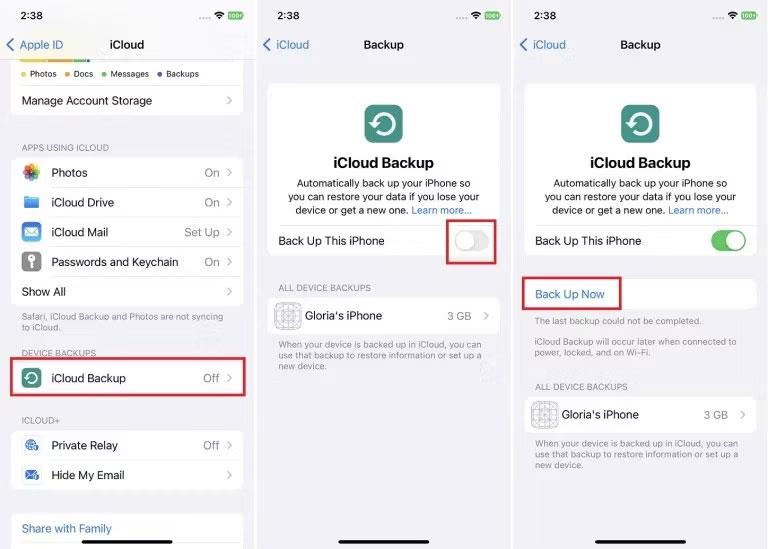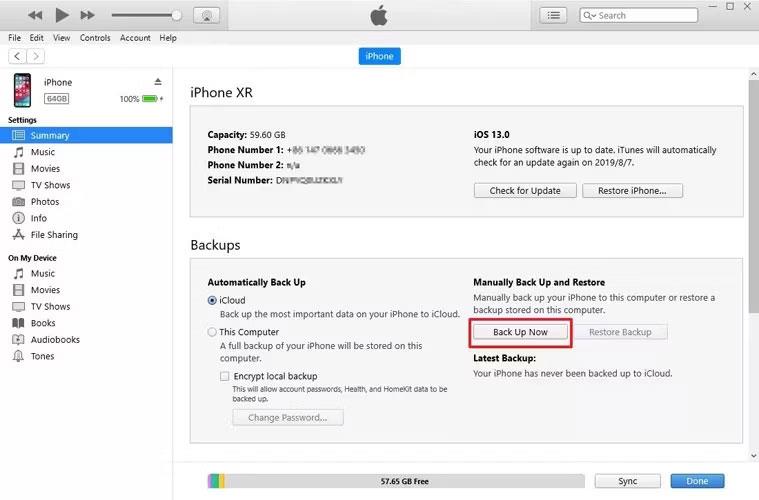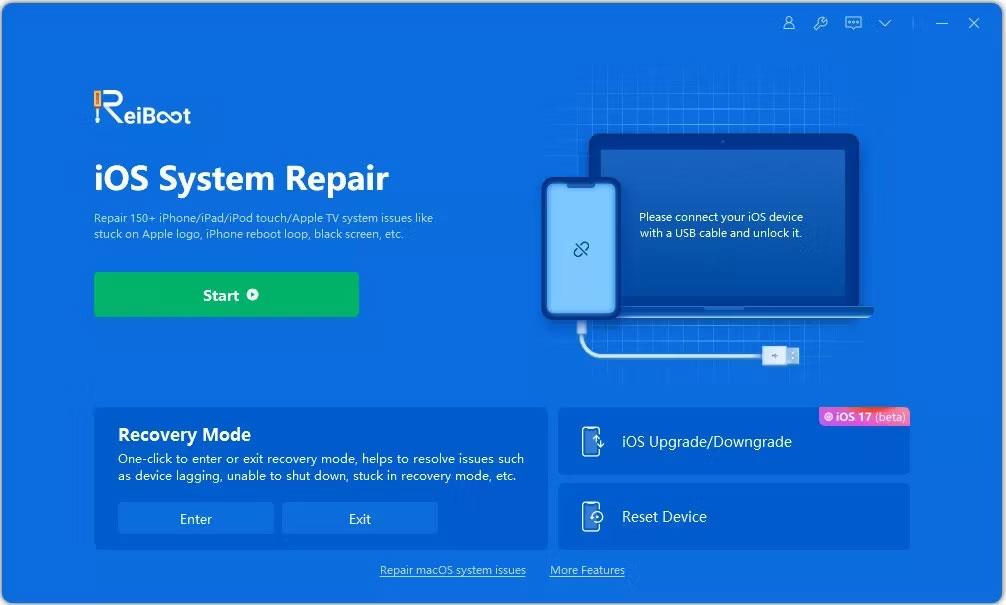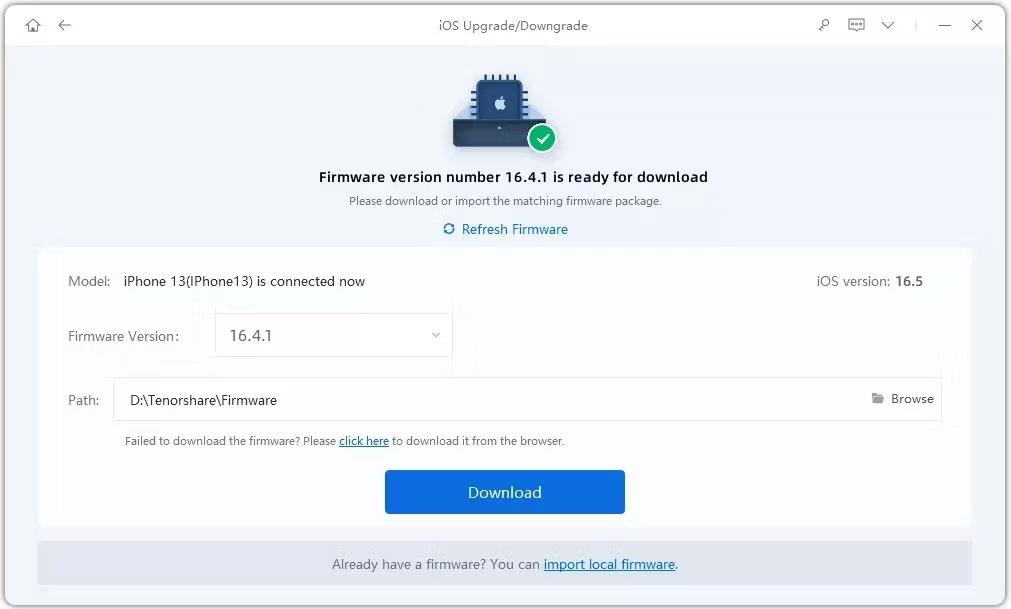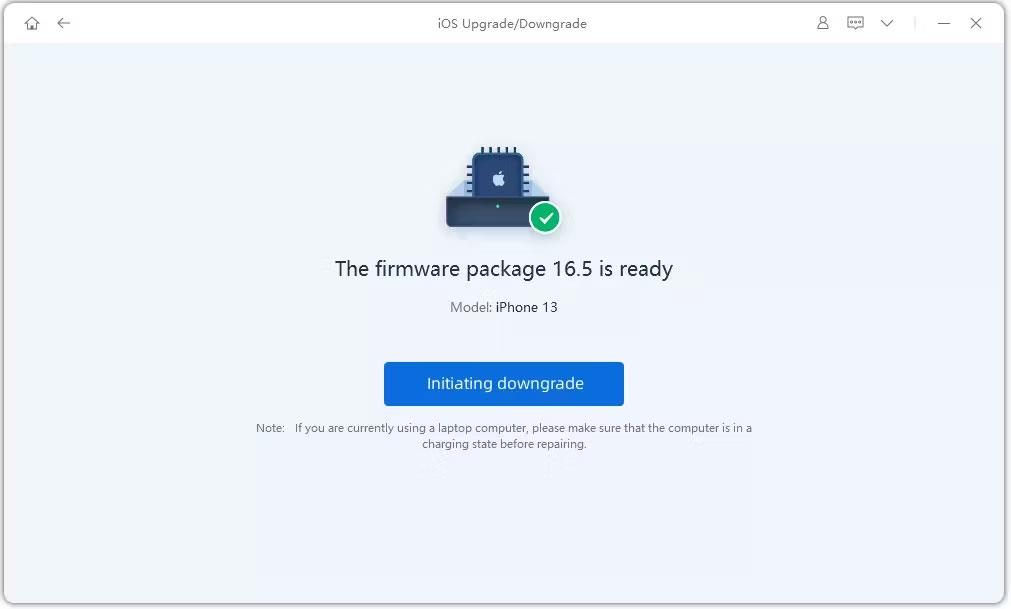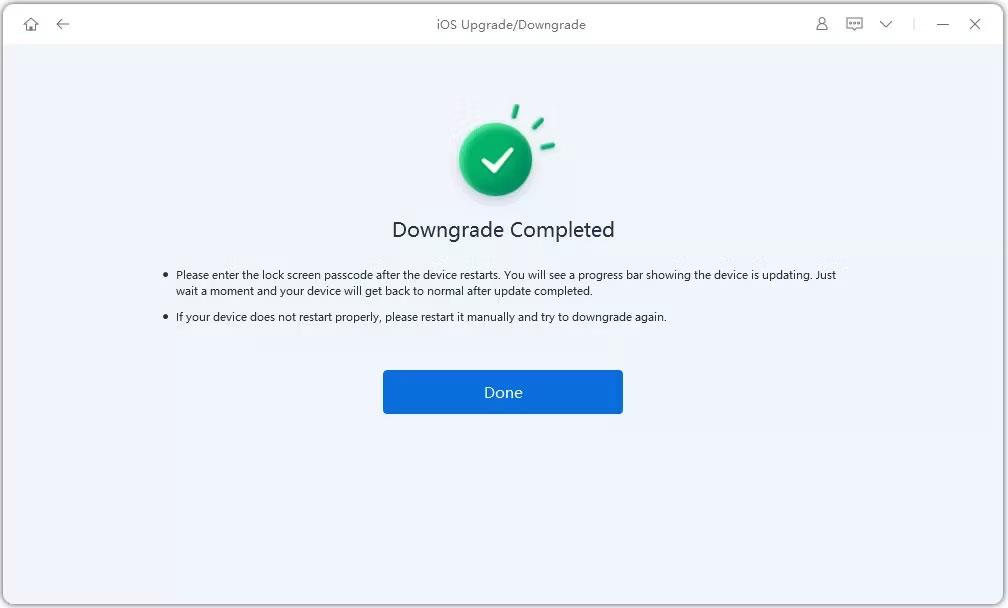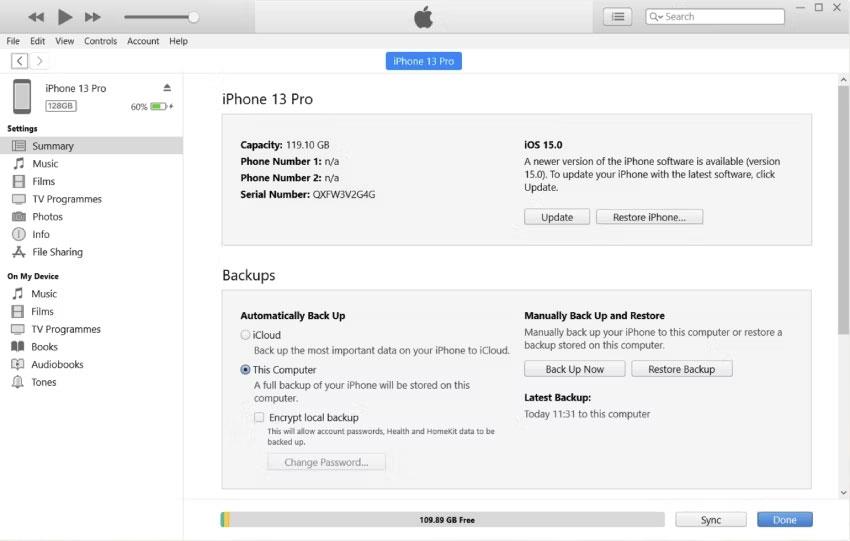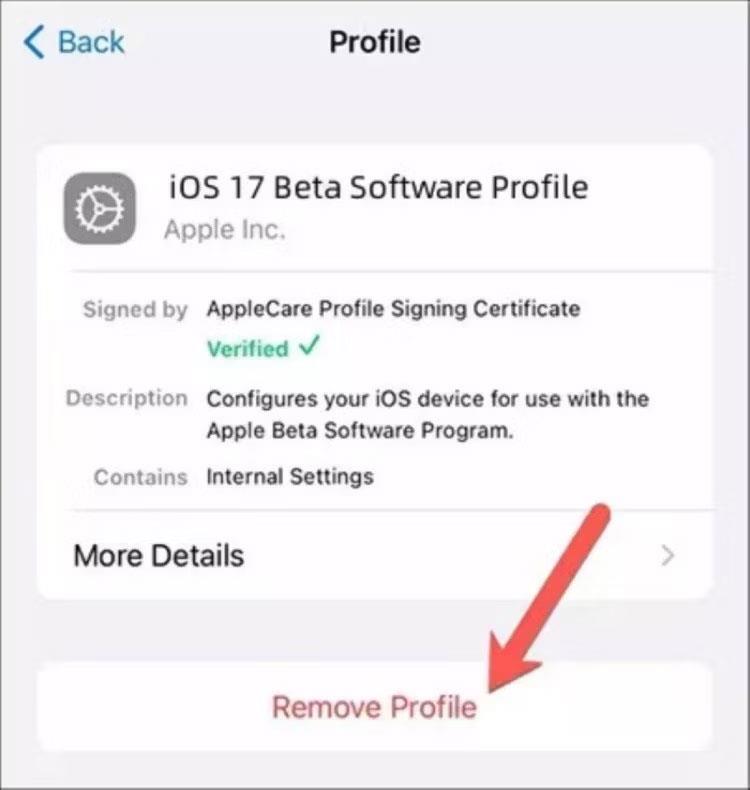Якщо ви в захваті від нових інноваційних функцій iOS 17, представлених на WWDC33, не дивно, що вам потрібна бета-версія iOS 17 на вашому iPhone прямо зараз. Однак, як і у більшості попередніх версій, у вас можуть виникнути проблеми зі стабільністю, низька продуктивність тощо.
Отже, якщо ви хочете повернутися до стабільної версії iOS 16 на своєму телефоні, ось основний посібник із видалення iOS 17 і повернення з iOS 17 до 16.
Що робити перед поверненням з iOS 17 до 16?
Ви можете втратити дані під час переходу з iOS 17 на iOS 16. Тому найкраще створити резервну копію всіх даних, перш ніж видаляти iOS 17 зі свого iPhone. Тоді ви зможете відновити дані пізніше.
Для резервного копіювання даних вам знадобиться комп’ютер Mac або Windows. А якщо у вас ПК з ОС Windows, на ньому також потрібно встановити iTunes.
1. Створіть резервну копію даних за допомогою iCloud перед поверненням з iOS 17 до 16
iCloud — це один із способів перейти з iOS 17 на 16 без комп’ютера. Вам просто потрібне стабільне підключення до Інтернету.
- Відкрийте налаштування на iPhone. Виберіть назву пристрою, а потім виберіть iCloud.
- У резервній копії iCloud увімкніть опцію автоматичного резервного копіювання.
- Потім натисніть «Створити резервну копію зараз», щоб створити резервну копію свого iPhone.
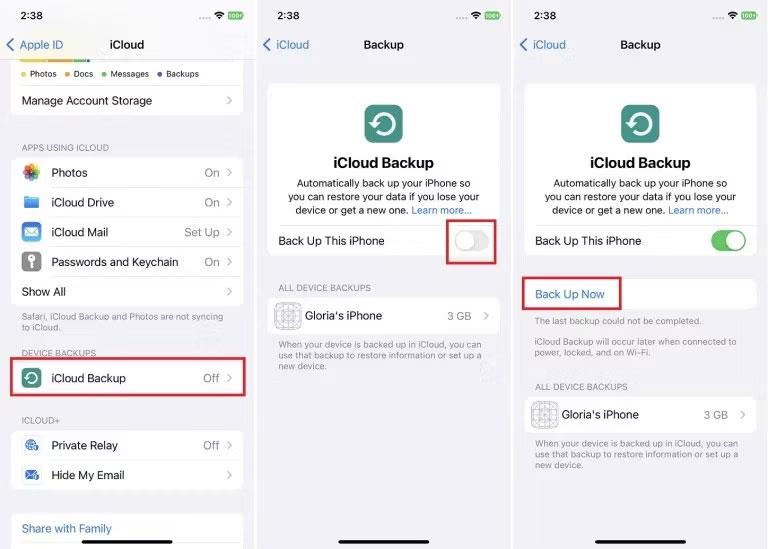
Резервне копіювання iPhone створюється за допомогою iCloud
2. Створіть резервну копію даних за допомогою iTunes перед поверненням з iOS 17 до 16
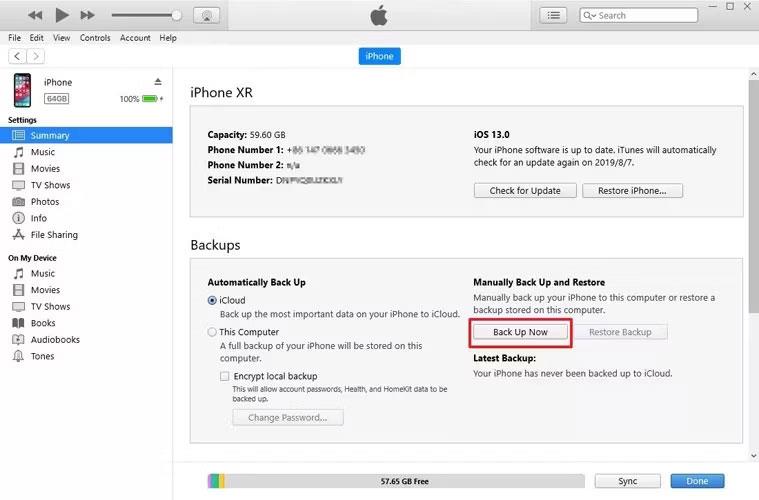
Резервне копіювання iPhone за допомогою iTunes
Ви можете автоматично створювати резервні копії даних свого пристрою за допомогою iTunes. Однак, якщо у вас є ПК, вам потрібно спочатку встановити на нього iTunes.
- Підключіть iPhone до Mac або ПК.
- Відкрийте iTunes і натисніть значок телефону.
- У «Підсумку» в розділі «Резервні копії» натисніть кнопку «Створити резервну копію зараз» .
І iTunes створить резервну копію вашого телефону на комп’ютер.
Як повернутися з iOS 17 до 16 за допомогою комп'ютера
Є два основних способи відновити iOS 17 до 16 за допомогою комп’ютера.
Ви можете повернутися до версії iOS 17 до версії 16, якщо ви встановили бета-версію iOS 17 за допомогою iTunes. Ви можете знову скористатися iTunes, щоб видалити iOS 17.
Однак ви також можете скористатися професійним стороннім інструментом Tenorshare Reiboot, щоб повернутися з iOS 17 до 16.
Як повернутися з iOS 17 до 16 без втрати даних
Tenorshare Reiboot для Mac і Windows — найкращий інструмент для відновлення й відновлення системи iOS. Він пропонує вам безкоштовний спосіб виправити ваш iPhone, iPad або Mac, який застряг у режимі відновлення, лише одним клацанням миші.
З понад 78 мільйонами завантажень у всьому світі та 63 мільйонами задоволених клієнтів Reiboot — це те, що вам потрібно, щоб легко повернутися з iOS 17 до 16 без втрати даних.
Як за допомогою Reiboot повернутися до iOS 16 з iOS 17 без iTunes (без втрати даних)
Ви можете довіряти Reiboot, щоб повернутися до iOS 16 з iOS 17 без iTunes.
Давайте дізнаємося, як легко та плавно повернути iOS 17 до 16 на вашому iPhone.
1. Завантажте Reiboot на свій комп’ютер і встановіть його. Запустіть Reiboot і підключіть iPhone до комп'ютера за допомогою кабелю Lightning. Потім натисніть кнопку «Оновити/повернути» iOS .
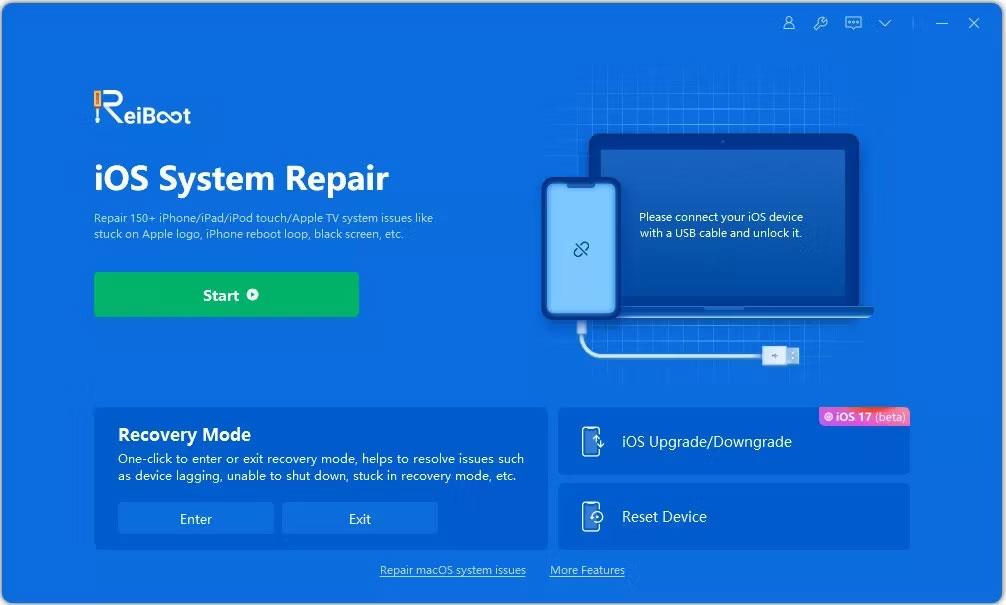
Екран оновлення та пониження версії iOS після перезавантаження
2. Натисніть кнопку Повернутися до попередньої версії , щоб розпочати процес.

Варіант повернення iOS 17 Beta на Reiboot
3. Натисніть «Завантажити» , щоб завантажити пакет мікропрограми.
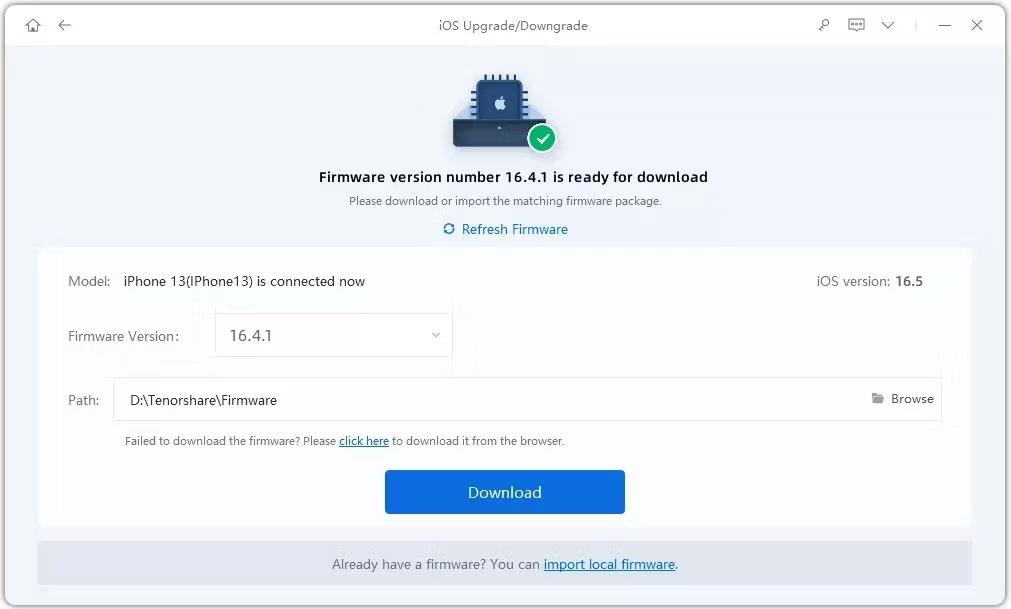
Завантажте мікропрограму для екрану пониження на Reiboot
4. Нарешті натисніть ініціювати повернення до попередньої версії та трохи почекайте.
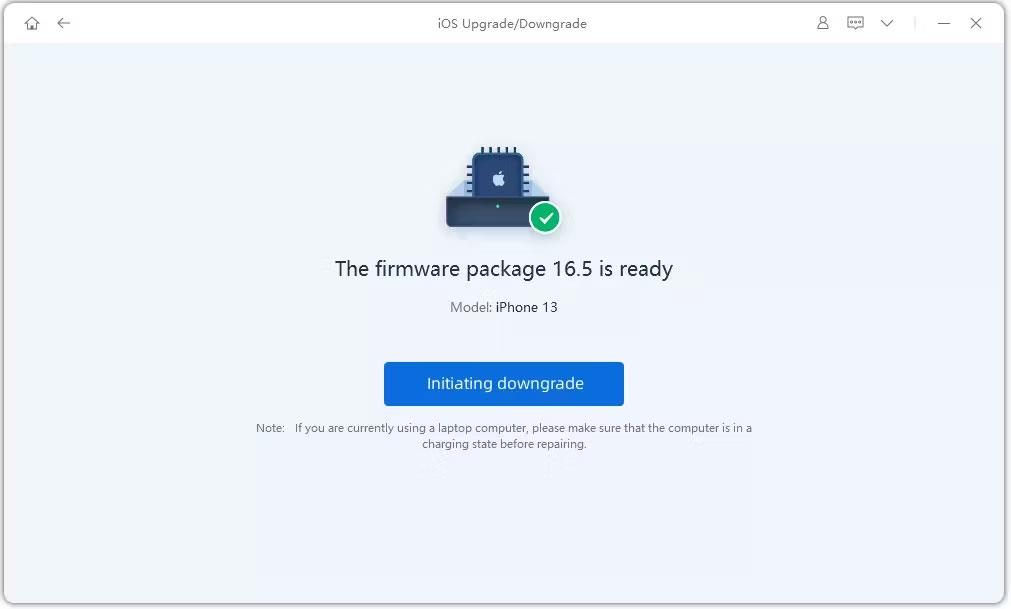
Екран переходу на початкову версію після перезавантаження
Reiboot автоматично поверне iOS 17 до 16 і встановить стабільну версію iOS на вашому пристрої.
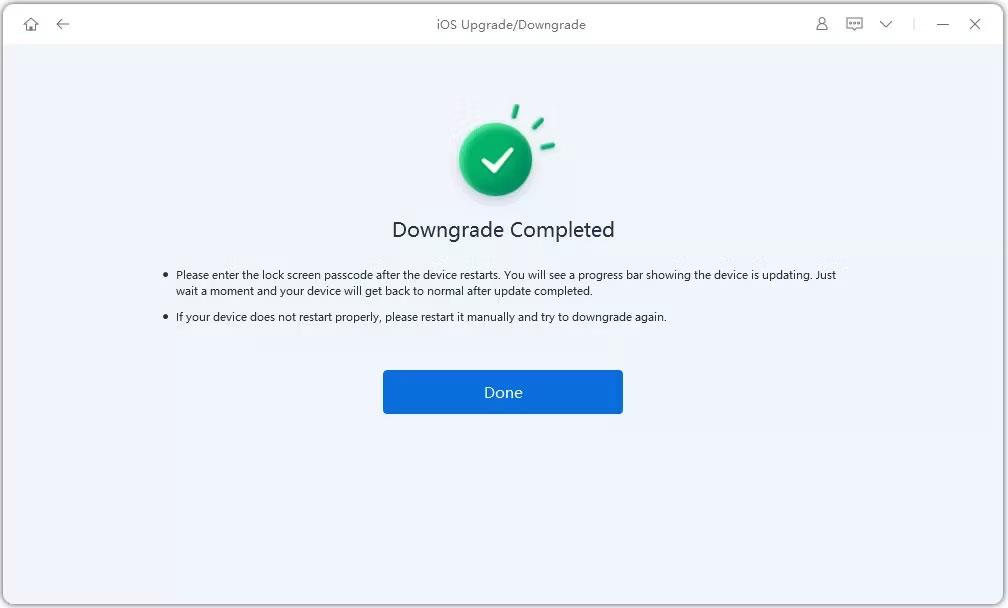
Екран завершення повернення до версії iOS 17 Beta після перезавантаження
Як повернутися до iOS 16 з iOS 17 за допомогою iTunes
Якщо ви встановили бета-версію iOS 17 за допомогою iTunes, ви можете знову скористатися iTunes, щоб повернутися до версії iOS 17 до 16.
Підключіть пристрій до комп’ютера та запустіть iTunes. Виберіть піктограму свого пристрою в iTunes. На сторінці «Підсумок» на вкладці телефону натисніть кнопку «Відновити iPhone» .
iTunes завантажить і встановить останню стабільну версію iOS на вашому пристрої.
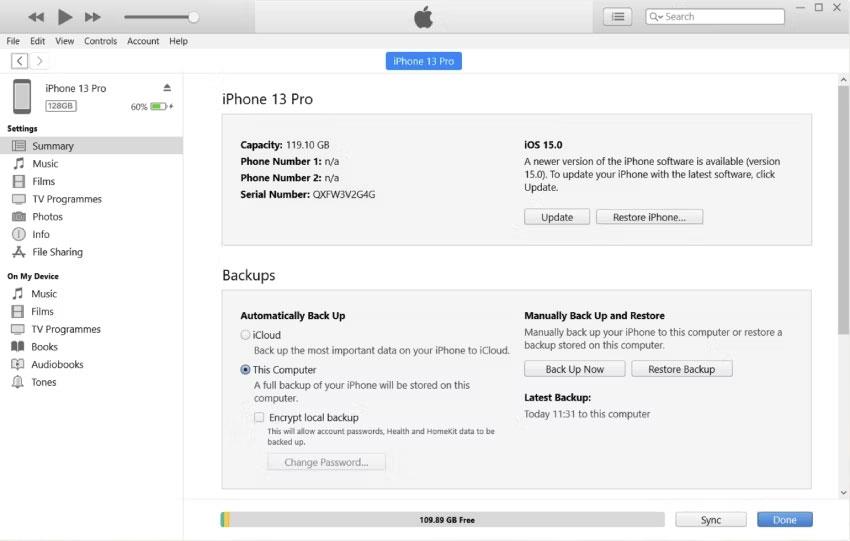
Параметри відновлення iPhone в iTunes
Однак використання iTunes означає скидання телефону та втрату даних, якщо ви не створили їх резервну копію.
Крім того, це рішення може зайняти деякий час, навіть до кількох годин. Крім того, багато користувачів вважають використання iTunes для видалення iOS 17 складним, оскільки деякі кроки є складними та вимагають певних технічних знань.
Як знизити версію iOS 17 до 16 без комп'ютера
Якщо ви хочете знати, як видалити iOS 17 без використання комп’ютера, ви можете зробити це в налаштуваннях на вашому iPhone.
Ви також можете повернутися з iOS 17 до 16 без використання комп’ютера. Це можна зробити в налаштуваннях вашого iPhone.
- Відкрийте налаштування на iPhone.
- Прокрутіть униз і торкніться «Загальні» .
- Знайдіть VPN і керування пристроями та натисніть на нього.
- Торкніться бета-версії профілю програмного забезпечення iOS 17 .
- Виберіть «Видалити профіль» і підтвердьте свій вибір
- Перезапустіть пристрій.
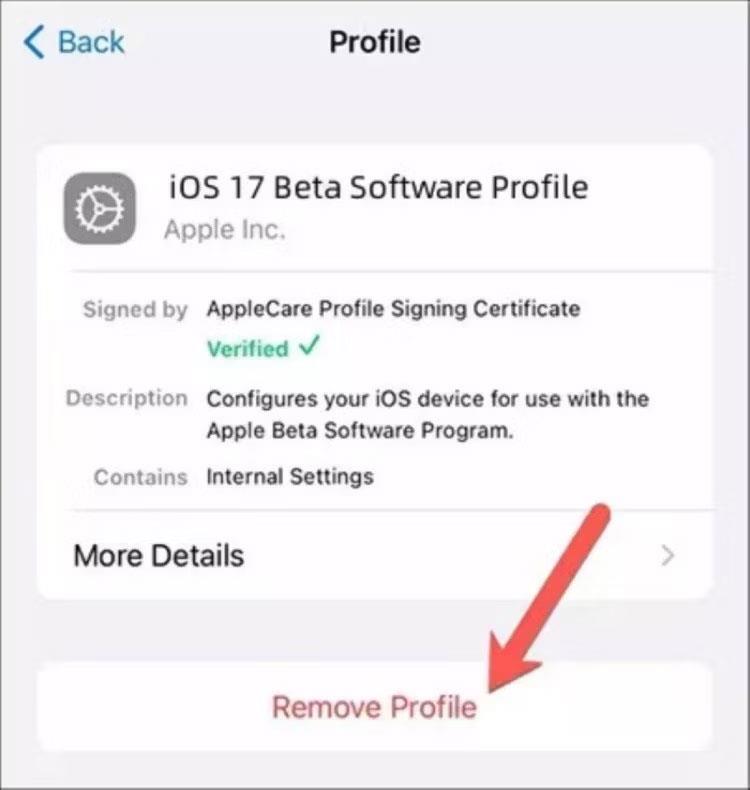
Очистіть налаштування конфігурації, щоб повернутися до версії iOS 17 до iOS 16
Після перезавантаження iPhone на ньому більше не працюватиме бета-версія iOS 17, а повернеться до останньої стабільної версії iOS.